iSlide插件色彩庫如何自定義編輯主題色呢?
怎麼使用iSlide插件色彩庫自定義編輯主題色?iSlide破解版是一款PPT學習輔助插件,由原NT插件-Nordri Tools升級而來,全面深度優化,內置海量的設計資源和模板,資源持續更新,用三個詞形容就是簡單,高效,快捷。iSlide 提供瞭十多種快捷功能,為瞭能更好的制作ppt文檔,同時收錄瞭100000+扁平化圖標素材。今天GuideAH小編給大傢分享如何使用iSlide色彩庫自定義編輯主題色的方法教程,希望大傢會喜歡。
office下載

微軟Office LTSC 2021專業增強版 簡體中文批量許可版 2021年10月更新
- 類型:辦公軟件
- 大小:1.84GB
- 語言:簡體中文
- 時間:2021-10-13
查看詳情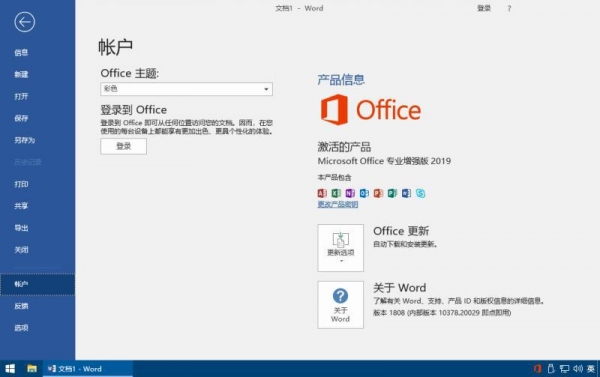
Microsoft Office 2019 多合一專業增強版 2021.10 X32 批量許可破解版
- 類型:辦公軟件
- 大小:2.94GB
- 語言:簡體中文
- 時間:2021-10-14
查看詳情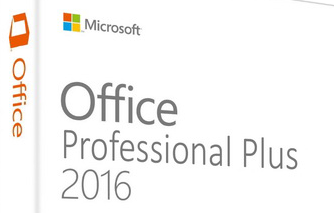
Microsoft Office 2016簡體中文批量授權版 v2021.10 專業增強版
- 類型:辦公軟件
- 大小:1.91GB
- 語言:簡體中文
- 時間:2021-10-14
查看詳情
iSlide插件下載
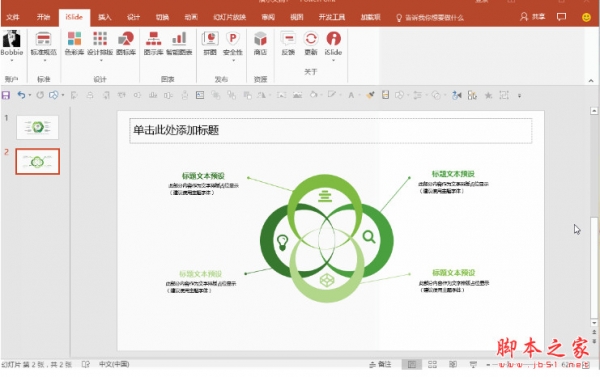
islide (islide PPT插件) v6.2.0.2 官方中文正式免費版
- 類型:辦公軟件
- 大小:992KB
- 語言:簡體中文
- 時間:2021-04-14
查看詳情
使用iSlide色彩庫自定義編輯主題色的方法:
1. 首先,在電腦上打開一個PPT文檔,選擇 iSlide選項卡【色彩庫】功能

2. 點擊【色彩庫】窗口上方“主題色管理器”,打開編輯模式

3. 鼠標左鍵點擊需要修改的顏色,在彈出的【取色器】對話框中左鍵點擊【取色器】圖標

4.按下 ESC 鍵取色/鎖定顏色(或直接輸入 RGB 色值)取色,點擊"確定"“保存”即可


註意:iSlide色彩庫自定義編輯主題色修改確定後會直接應用到當前 PPT,可以把這套配色保存在 office 中,以便以後長期使用,點擊office菜單欄–設計–變體–顏色–自定義顏色–新建主題顏色–重新命名–保存即可。


以上就是GuideAH小編給大傢分享的使用iSlide色彩庫自定義編輯主題色的方法步驟瞭,希望此篇教程能夠幫助到大傢!
閱讀更多:
- iSlide插件如何將PPT瘦身精簡
- 如何是iSlide插件修改設置主題模板?iSlide設置主題模板教程
- win10安裝golang ssh插件步驟詳解
- AE怎麼做發火的動漫人物? AE插件CC Smear做扭曲效果的技巧
- vscode怎麼安裝插件? vscode插件的安裝的圖文教程